

如何为MPC-HC添加第三方HEVC解码器_步骤教程及注意事项
电子说
描述
MPC-hc 是Windows平台上一个非常轻量级的开源媒体播放器。它支持所有常见的视频和音频文件格式的播放。它是100%免费的,没有任何广告或后门。
大部分的视频都可以在mpc中得到很好的播放效果,但hevc作为新兴起的视频编码,mpc其内置的编码器在播放hevc编码时还是有些不足的。这时就需要外挂外部解码器来进行辅助了。接下来跟随小编来了解一下如何为MPC-HC添加第三方HEVC解码器的步骤以及添加时的注意事项。

为MPC-HC添加第三方HEVC解码器步骤教程
1、打开你的MPC-HC播放器,右键菜单,选择『选项』。打开设置对话框。
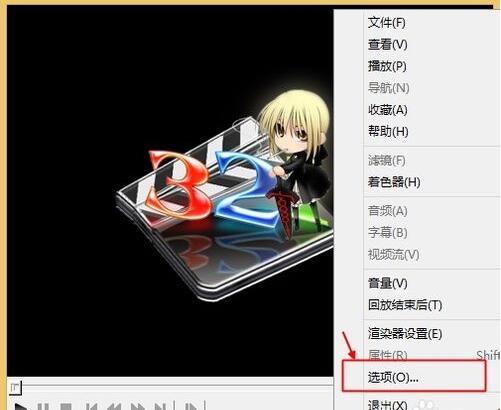
2、在弹出的对话框中,点开『扩展滤镜』选项卡,点击『添加滤镜』
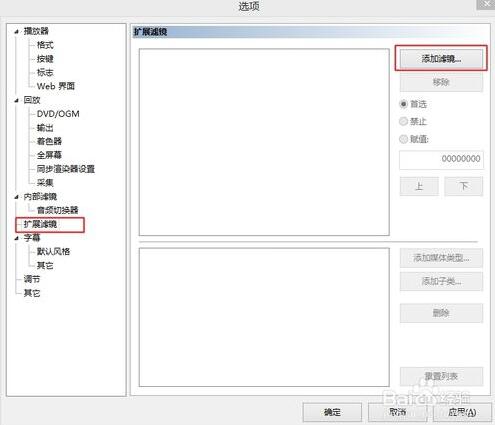
3、此时,将弹出『选择滤镜』对话框,如果你先前有将该hevc解码器注册到过系统的话,此时可以在这里找到。你也可以手动『浏览』
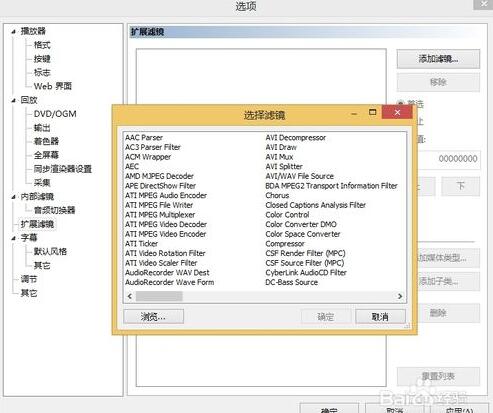
4、找到你下载好的Lentoid HEVC Decoder解码,依次打开其中的hevcsrc.dll和hevcdecfltr.dll。
对于这两个文件官方说明是这样的:
“hevcsrc.dll”为HEVC码流的Source Filter,也就是分离器,用来在DirectShow系统中播放HEVC码流,支持.hm91/.hm10/.hm12/.hevc/.265扩展名;
“hevcdecfltr.dll”为HEVC解码器。
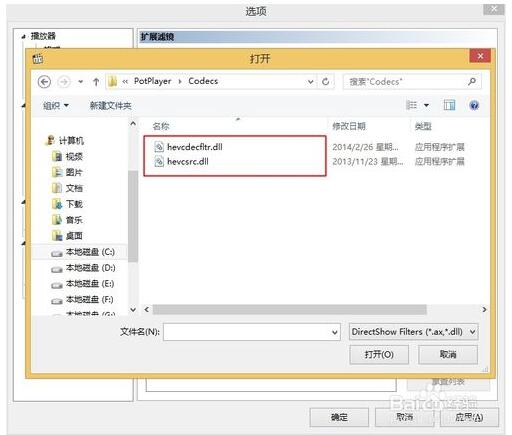
5、添加完成之后,此时『选项』对话框中将会出现两个勾选框:
Lentoid HEVC Source
Lentoid HEVC Decoder
将其全部勾选,为了能让这两个外部滤镜强制生效建议在右边栏中同时将其设置为『首选』(两个均设定为首选)
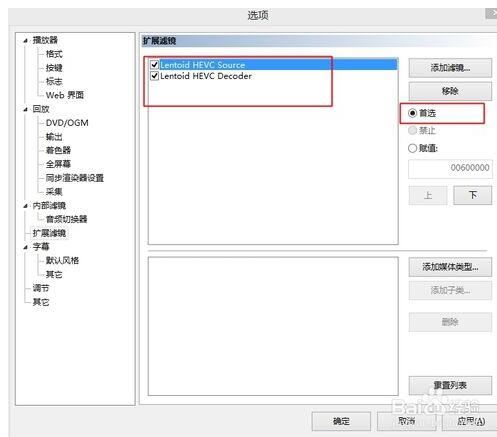
6、点开『内部滤镜』选项卡,在『转换滤镜』一栏找到HEVC,并去除其勾选(既然已经决定用外部滤镜了,这里就没必要再使用内置的了)
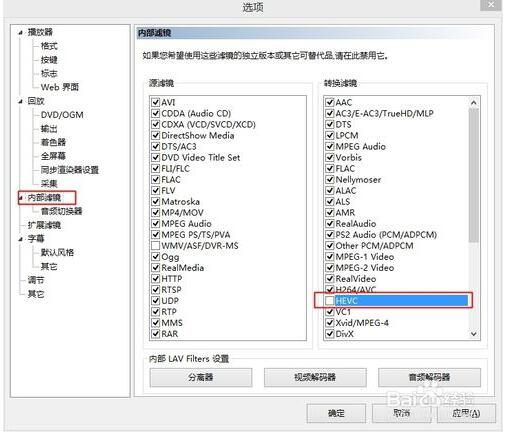
7、点击『确定』,关闭『选项』对话框。播放测试视频试试。看看是不是已经使用成功了。
MPC-HC添加第三方HEVC解码器注意事项
1、如果你不想再使用这些外部滤镜了,可以在外部滤镜出将其取消勾选或者移除,然后再勾选内部滤镜,重启mpc
2、其他诸如此类的第三方解码器也可以参考此方法添加
3、其他播放器诸如potplayer也可以参考此方法添加
4、为了避免你的播放器因其他设置不当而导致出错,建议你先将播放器重置一次或者初始化一下播放器配置,步骤如下:选项〉其他〉重置。
- 相关推荐
- 热点推荐
- HEVC解码器
-
如何把第三方库加到PROTEUS中?2013-06-15 3183
-
求教一个添加第三方元件的问题2015-06-15 4744
-
第三方dll调用问题!!!2018-05-11 4498
-
LabVIEW与第三方软件交互问题2018-12-26 12885
-
如何为第三方设置Zynq 7000系列进行边界扫描?2019-04-17 1705
-
国内知名第三方检测认证机构排名2019-07-19 7330
-
关于LabVIEW调用第三方exe,如何去控制第三方exe按钮的问题2020-08-12 12711
-
buildroot如何添加支持第三方软件?2021-04-02 4046
-
头文件中包含第三方文件2021-08-18 1334
-
如何为Mixly开发第三方库来增加新功能?2021-10-13 2259
-
鸿蒙开源第三方组件资料合集2022-03-23 4336
-
第三方APP如何获取HDMI IN画面和声音2022-09-08 4059
-
银行和第三方支付:恋爱进行时2010-01-09 821
-
第三方实例:iView开发介绍 (1)2018-08-22 5103
-
第三方脚本成为网络攻击“重灾区”,多管齐下防范第三方脚本安全隐患2020-09-04 4353
全部0条评论

快来发表一下你的评论吧 !

